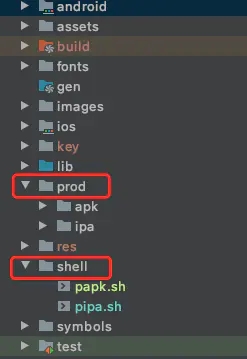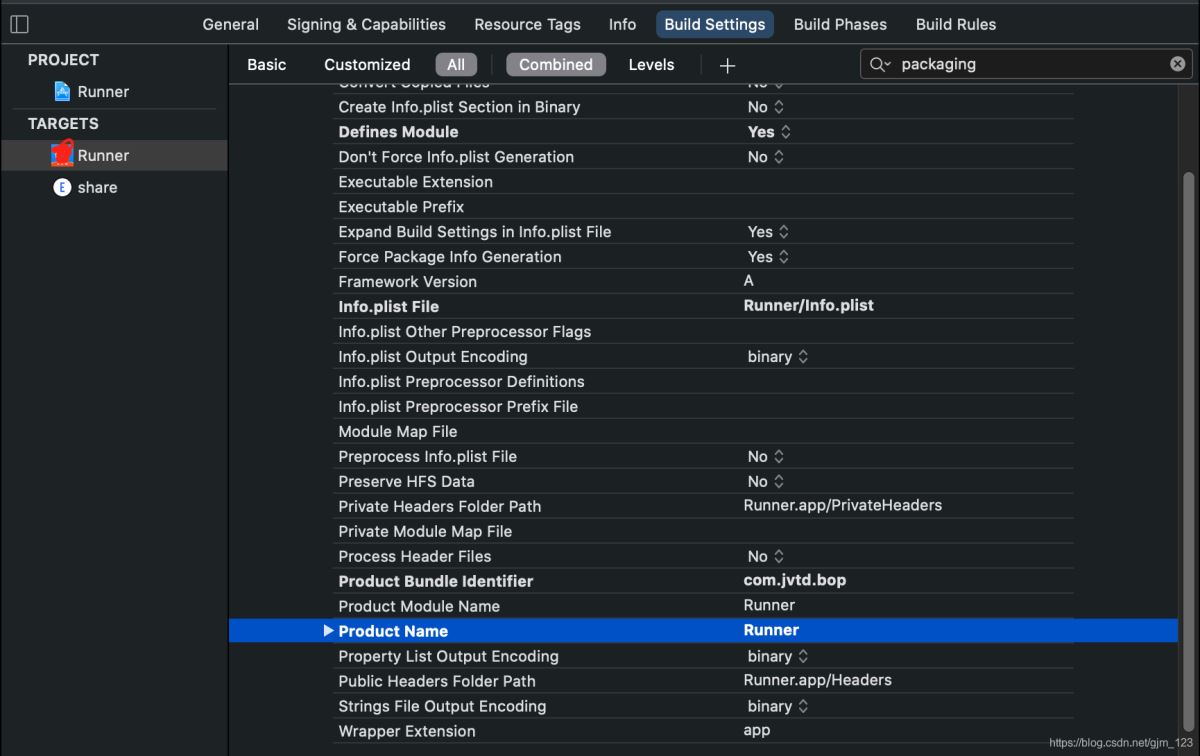一、需求来源
app需要支持实现游客模式,启动后直接进入首页菜单,但是进入二级页则自动调用登录页面。总结需求就是父视图拦截子视图的响应事件,思考之后发现在事件响应链上做拦截是最优方法。
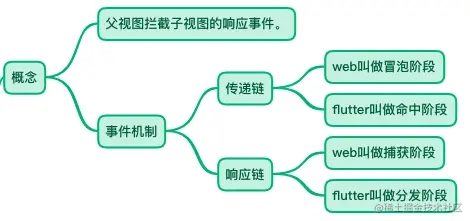
二、iOS 事件拦截
1、使用示例
absorbing 属性为 true 时,会拦截子视图的事件。点击 button 时只会调用 absorbPointerView(绿色) 的响应方法。
absorbing 属性为 false 时,不会拦截子视图的事件。点击 button 时只会调用 button(蓝色)的响应方法。
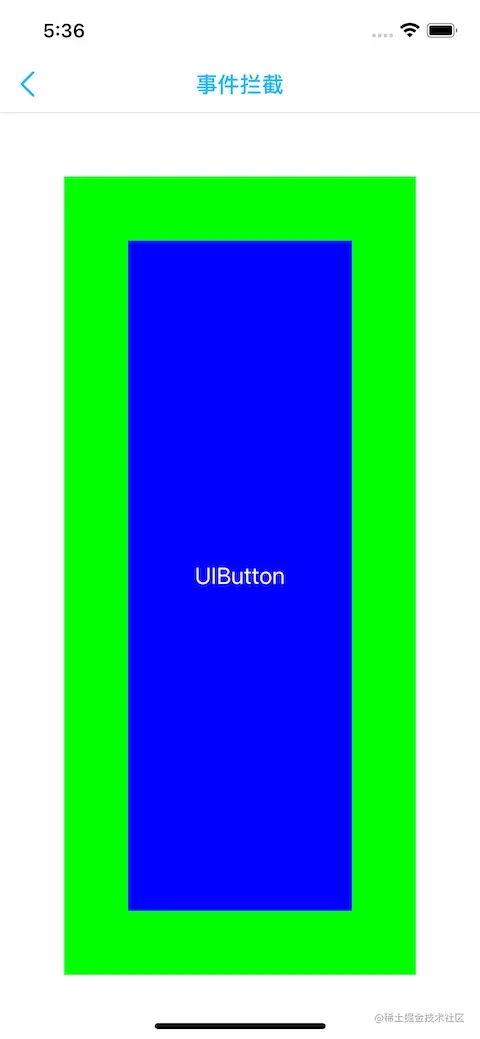
import UIKit
import SnapKit
import SwiftExpand
/**
通过递归遍历将所有子视图设置 isUserInteractionEnabled = false,则该视图可以响应事件;
*/
class NNAbsorbPointerViewController: UIViewController {
override func viewDidLoad() {
super.viewDidLoad()
// Do any additional setup after loading the view.
edgesForExtendedLayout = []
view.backgroundColor = .white
title = "NNAbsorbPointerView"
absorbPointerView.addSubview(button)
view.addSubview(absorbPointerView)
// view.recursion{ e in
// e.isUserInteractionEnabled = false;
// }
view.addGestureTap { reco in
debugPrint("\(Date()):reco.view")
}
}
override func viewDidLayoutSubviews() {
super.viewDidLayoutSubviews()
let edge = UIEdgeInsets(all: 50)
button.snp.makeConstraints { make in
make.edges.equalToSuperview().inset(edge)
}
absorbPointerView.snp.makeConstraints { make in
make.edges.equalToSuperview().inset(edge)
}
}
lazy var absorbPointerView: NNAbsorbPointerView = {
let view = NNAbsorbPointerView(frame: .zero);
view.absorbing = true;
view.backgroundColor = .green;
view.addGestureTap { reco in
debugPrint("\(Date()):NNAbsorbPointerView")
}
return view
}()
lazy var button: UIButton = {
let view = UIButton(type: .custom);
view.setTitle("UIButton", for: .normal)
view.setTitleColor(.white, for: .normal)
view.backgroundColor = .blue;
view.addGestureTap { reco in
debugPrint("\(Date()):button")
}
return view
}()
}
2、自定义视图 NNAbsorbPointerView,用来拦截它子视图事件。
import UIKit
class NNAbsorbPointerView: UIView {
/// 是否拦截响应
var absorbing = false;
// **MARK: - 重写加载方法**
override init(frame: CGRect) {
super.init(frame: frame);
}
required init?(coder: NSCoder) {
fatalError("init(coder:) has not been implemented")
}
override func layoutSubviews() {
super.layoutSubviews()
}
override func hitTest(_ point: CGPoint, with event: UIEvent?) -> UIView? {
if absorbing {
return self
}
// 1.判断能不能处理事件
if isUserInteractionEnabled == false, isHidden, alpha <= 0.01 {
return nil
}
// 2.判断点在不在当前控件上
if self.point(inside: point, with: event) == false {
return nil;
}
for subView in subviews.reversed() {
let subPoint = self.convert(point, to: subView);
if let targetView = subView.hitTest(subPoint, with: event) {
return targetView;
}
}
return self
}
// **MARK: - 私有方法**
}
三、Flutter 事件拦截
1、使用示例
absorbing 属性为 true 时,会拦截子视图的事件。点击蓝色 Container 时只会调用绿色 Container 的响应方法。
absorbing 属性为 false 时,不会拦截子视图的事件。点击蓝色 Container 时只会调用蓝色 Container 的响应方法。
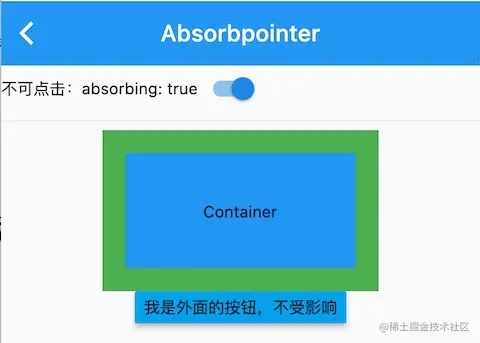
//
// AbsorbPointerDemo.dart
// flutter_templet_project
//
// Created by shang on 10/25/21 11:05 AM.
// Copyright © 10/25/21 shang. All rights reserved.
//
// AbsorbPointer本身可以接收点击事件,消耗掉事件,而IgnorePointer无法接收点击事件,其下的控件可以接收到点击事件(不是子控件)。
import "package:flutter/material.dart";
import 'package:flutter_templet_project/extension/ddlog.dart';
class AbsorbPointerDemo extends StatefulWidget {
const AbsorbPointerDemo({Key? key}) : super(key: key);
@override
_AbsorbPointerDemoState createState() => _AbsorbPointerDemoState();
}
class _AbsorbPointerDemoState extends State<AbsorbPointerDemo> {
bool _disable = false;
bool _switchValue = false;
@override
Widget build(BuildContext context) {
return Scaffold(
appBar: AppBar(
title: Text('Absorbpointer'),
centerTitle: true,
elevation: 0,
),
body: Column(
mainAxisAlignment: MainAxisAlignment.start,
children: <Widget>[
Row(
children: <Widget>[
Text('不可点击:absorbing: ${_disable}'),
Switch(
value: _disable,
onChanged: (bool val) {
_disable = val;
setState(() {});
},
)
],
),
Divider(),
_buildAbsorbPointerNew(absorbing: _disable),
MaterialButton(
color: Colors.lightBlue,
onPressed: () => onClick('我是外面的按钮,不受影响'),
child: Text('我是外面的按钮,不受影响'),
),
],
),
);
}
/// 默认吸收事件,拦截事件
_buildAbsorbPointerNew({bool absorbing = true}) {
return InkWell(
onTap: () => onClick("outside"),
child: Container(
color: Colors.green,
padding: EdgeInsets.all(20),
child: AbsorbPointer(
absorbing: absorbing,
child: InkWell(
onTap: () => onClick("inside"),
child: Container(
color: Colors.blue,
width: 200.0,
height: 100.0,
alignment: Alignment.center,
child: Text("Container"),
),
),
),
),
);
}
onClick(String msg) {
debugPrint(msg);
}
}
四、Web 事件拦截
1、Vue 事件拦截
实现很简单,@click 添加修饰符 capture.stop 即可拦截子标签事件。
点击 button 时,父视图(绿色)会拦截响应事件。
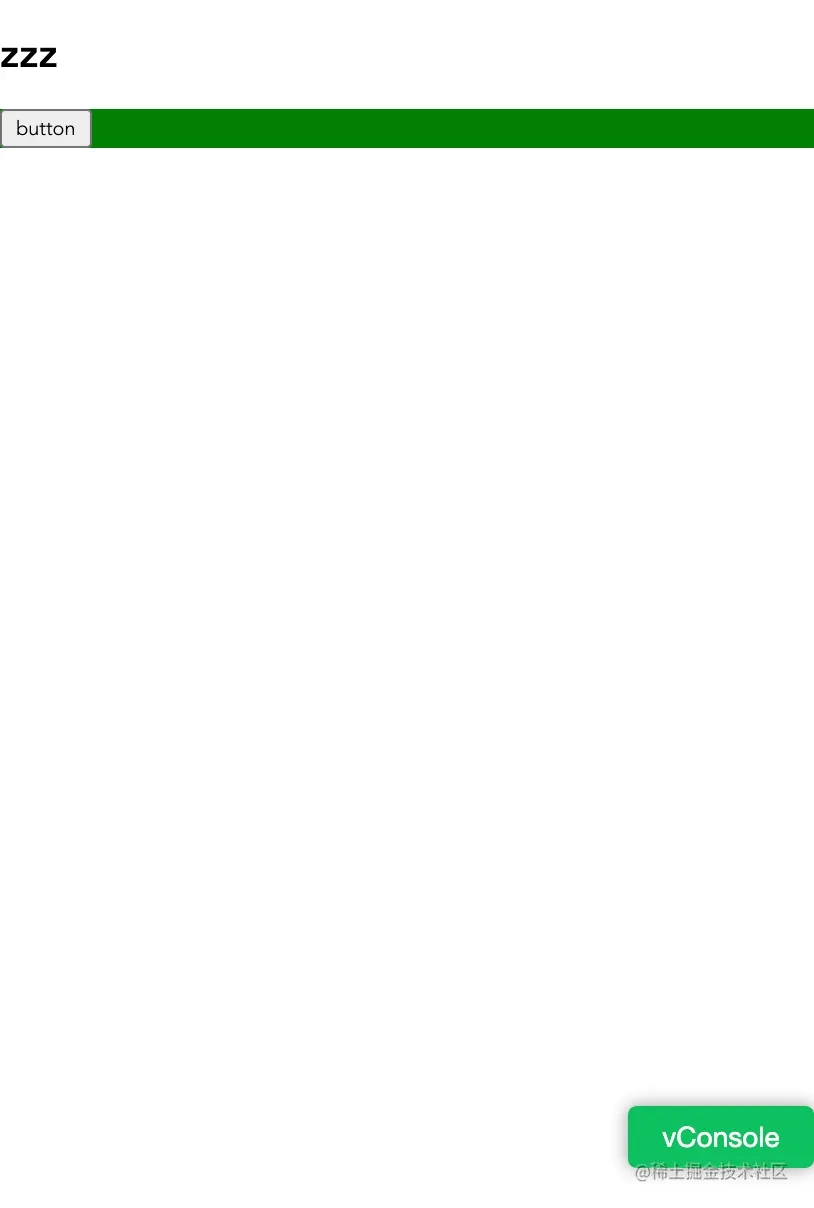
<template>
<h2>{{ $route.meta.title }}</h2>
<!-- <h2>{{ JSON.stringify(route) }}</h2> -->
<div class="page" @click.capture.stop="doThis">
<button @click="onClick">button</button>
</div>
</template>
<script setup>
import { getCurrentInstance, ref, reactive, watch, onMounted, } from 'vue';
import { useRouter, useRoute } from 'vue-router';
const router = useRouter();
const route = useRoute();
const doThis = () => {
console.log(`${new Date()}: doThis`);
};
const onClick = () => {
console.log(`${new Date()}: onClick`);
};
</script>
<style scoped lang='scss'>
.page{
background-color: green;
}
</style>
2、react 事件拦截
暂无
3、angular 事件拦截
暂无
最后、总结
1、iOS 还有一种办法,递归遍历所有子视图进行处理,让其不响应事件,事件自然会传递到 目标父视图,只是性能较差;
2、Flutter 中随组件类型不同有略微差距,使用时需要根据实际情况调试。
3、大前端思路都是通的,事件机制一端弄懂了就三端都差不多了,细微差距可以在实际开发中再思考总结。以后大前端加一门后端技能是时代趋势,Keep Learning!!!
NNAbsorbPointerViewController.swift
以上就是大前端代码重构之事件拦截iOS Flutter Vue示例分析的详细内容,更多关于前端重构事件拦截iOS Flutter Vue的资料请关注好代码网其它相关文章!